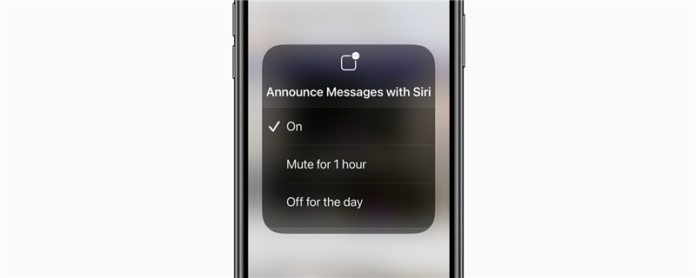Botschaften mit Siri ankündigen Ermöglicht das Ankündigung von Siri, und Textnachrichten lesen Sie, wenn Sie Airpods und Schläge tragen. Dies ist praktisch, während Sie trainieren, oder Ihre Hände sind besetzt, aber Sie möchten auch wissen, wie Sie Siri-Lesentexte für diese Zeiten aufhalten können, wenn Sie diese Funktion nicht benötigen. Obwohl Sie SIRI-Lesentexte in der Einstellungs-App einschalten und deaktivieren können, ist der schnellste Weg, um ihn ein- und auszuschalten, in der Control Center. Verwandte: Apple Airpods, Airpods 2 & Airpods Pro Guide: Laden, Paarung, Einrichten, Verwenden, mehr Dieser Tipp funktioniert nicht mit den ursprünglichen Apfel-Airpods. Sie benötigen ein Paar Airpods zweite oder dritte Generation, Airpods Pro, Powerbeats, PowerBeats Pro oder Beats Solo Pro für diesen Tipp zur Arbeit. Bevor Sie Ihr Control Center anpassen, um Botschaften mit Siri anzukündigen, müssen Sie Schalten Sie die Ankündigung von Nachrichten in Ihren iPhone-Einstellungen an. Dann füge Hinzufügen von Nachrichten mit Siri an Ihr Control Center . Öffnen Sie Ihr iPhone Control Center , indem Sie von der rechten oberen Ecke Ihres iPhone-Bildschirms herunterfahren, wenn Sie ein iPhone X oder höher haben. Wenn Sie ein iPhone 8 oder früher haben, streichen Sie von unten auf Ihrem Bildschirm auf. Tippen Sie auf die Ankündigung von Nachrichten mit dem SIRI-Symbol , um das Feature aufzuschalten, wieder tippen, um es auszuschalten. (Das Symbol hat einen weißen Hintergrund, wenn es eingeschaltet ist, und ein grauer Hintergrund beim Ausschalten.) Lange Drücken Sie die Nachrichten mit SIRI-Symbol angeben, um ein Menü mit mehr Optionen anzuzeigen, einschließlich auf , stumm für 1 stunde oder aus für den Tag . Das ist es! Jetzt wissen Sie, wie Sie SIRI haben, um neue Textnachrichten anzukündigen und zu lesen, wenn es passend ist und wie Sie SIRI aufhalten können, um Nachrichten zu lesen, wenn dies nicht der Fall ist. Wenn Sie auch die Idee Ihres iPhone-Mikrofons nicht mögen, können Sie auch Deaktivieren Sie die Anhören für“ Hey Siri „-Einstellung .
© iosapple.eu